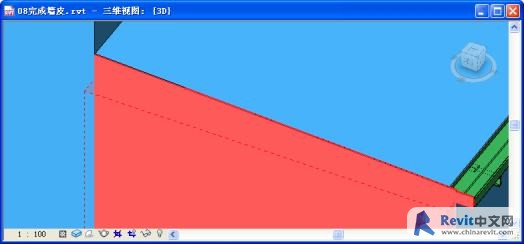低跨山墙的顶部编辑使用“编辑轮廓”的方式来进行,步骤如下:
[*]进入“东”立面视图,选中位于轴网“15”处的低跨山墙,单击“选项栏”中的“编辑轮廓”按钮进入绘制状态;
[*]单击“设计栏”-“绘制”-“线”,并使用拾取方式拾取低跨屋面板的上缘线,删除原有墙体轮廓底部的轮廓线,使用“工具栏”-“修剪”按钮 将轮廓线草图修剪为封闭轮廓线;(图10)
将轮廓线草图修剪为封闭轮廓线;(图10)

图10
[*]将立面视图中左侧的轮廓线选中,并单击锁定标记 使之解除锁定,然后向右移动该轮廓线使之与高跨外墙的外边缘对齐;(图11)
使之解除锁定,然后向右移动该轮廓线使之与高跨外墙的外边缘对齐;(图11)

图11
[*]单击“设计栏”-“绘制”-“完成绘制”以完成对该墙体的编辑轮廓;
[*]进入楼层平面“▽7.500平面图”,使用墙体方式来绘制低跨屋面檐沟端部的封板,墙体类型为“基本墙:波形板墙皮”,墙体的实例参数设置如图12;

图12
[*]在楼层平面“▽7.500平面图”中在轴网“15”处绘制一段檐沟封板墙体(图13),至此完成对轴网“15”处低跨拾取顶部轮廓的编辑;(图14)

图13
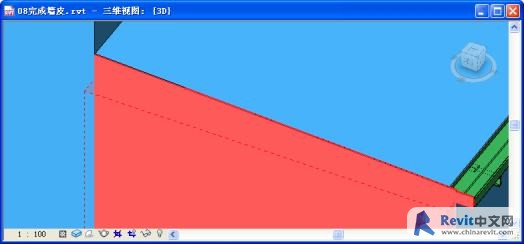
图14
[*]以同样的步骤来编辑轴网“4”处的低跨山墙顶部。
BIM技术是未来的趋势,学习、了解掌握更多BIM前言技术是大势所趋,欢迎更多BIMer加入BIM中文网大家庭(http://www.wanbim.com),一起共同探讨学习BIM技术,了解BIM应用!
 将轮廓线草图修剪为封闭轮廓线;(图10)
将轮廓线草图修剪为封闭轮廓线;(图10)

 使之解除锁定,然后向右移动该轮廓线使之与高跨外墙的外边缘对齐;(图11)
使之解除锁定,然后向右移动该轮廓线使之与高跨外墙的外边缘对齐;(图11)